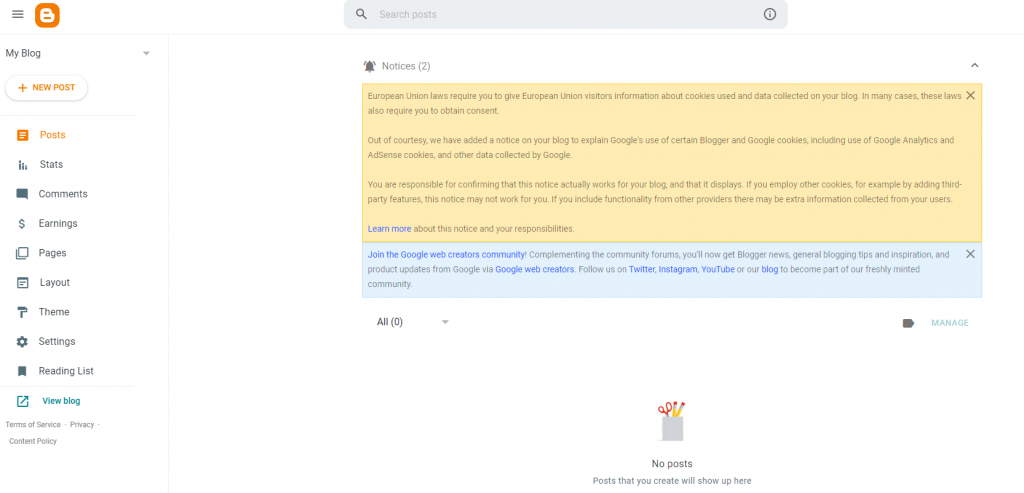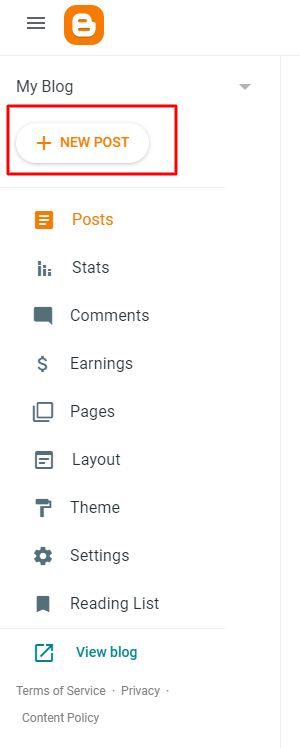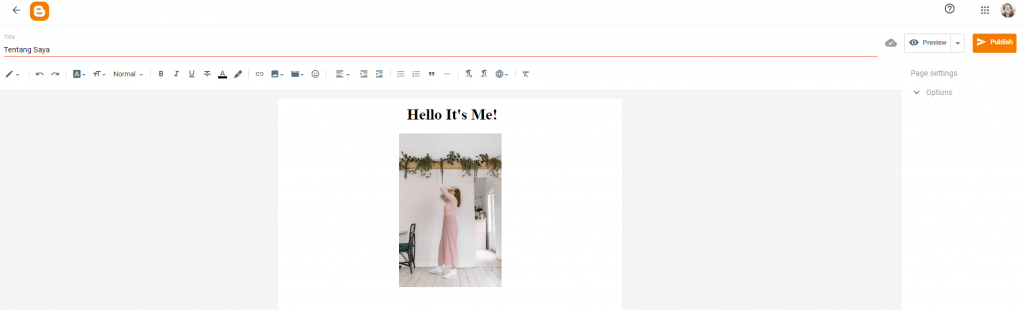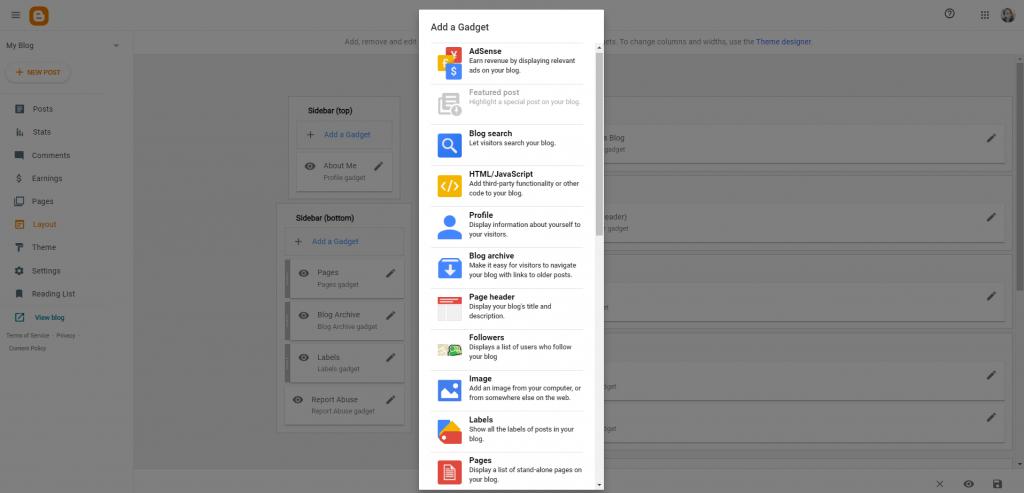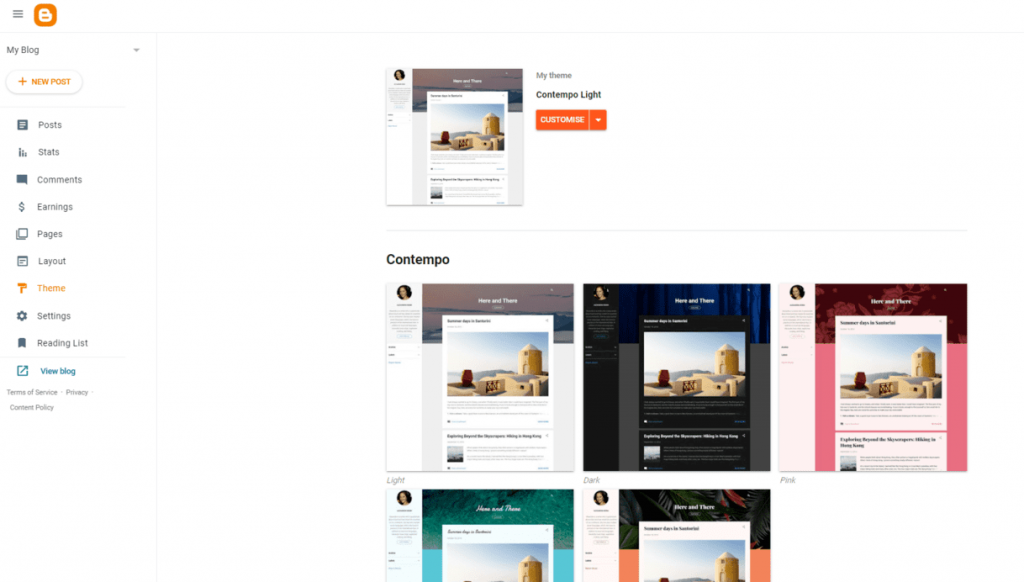Campusnesia.co.id - Setelah sebelumnya kita membahas 6 Langkah Mudah Membuat Blog Gratis di Blogspot sekarang mau mulai kita belajar cara mengisi atau posting tulisan di blog.
Setelah blog jadi maupun saat login kembali ke Blogger, Anda akan langsung menjumpai tampilan dasbor seperti ini. Yang mana, lewat dasbor inilah pusat cara mengelola blog di Blogspot.
Satu per satu, kami akan jelaskan cara membuat blog di Blogspot yang menarik.
1. Cara Menulis Postingan di Blogspot
Cara menulis di Blogspot yaitu pada dasbor, klik tombol New Post.
Setelah itu, Anda bisa langsung menulis konten. Mulai dari judul, isian, mengubah font, memasukkan gambar, menyisipkan link, dan berbagai pengaturan lainnya yang bisa Anda eksplor sepuasnya.
2. Cara Mempublikasikan Konten di Blogspot
Masih berhubungan dengan cara menulis di Blogspot, mempublikasikan konten akan membuat artikel Anda bisa dilihat oleh publik di blog.
Tapi sebelum mempublikasikan konten Blogspot, sebaiknya Anda pahami juga beberapa istilah pengaturan konten ini:
Preview: fitur ini memungkinkan Anda meninjau tampilan konten sebelum Anda resmi mempublikasikannya
Save: Anda bisa menemukan ini setelah mengklik tombol Preview. Save memungkinkan Anda menyimpan draft postingan
Labels: ini adalah kategori pada Blogspot. Anda bisa memasukkan berbagai konten setopik dalam satu label yang sama
Published on: fitur untuk mengatur waktu publikasi postingan. Kalau mau menjadwalkan otomatis, bisa lewat sini juga
Permalink: yaitu alamat URL konten Blogspot Anda. Bisa Anda atur secara otomatis ataupun custom
Location: lokasi geografis yang menunjukkan di mana Anda menulis konten
Options: mengatur aksesbilitas dan tampilan kolom komentar.
Setelah Anda mengatur berbagai setting di atas, silakan langsung tekan Publish.
3. Mengelola Postingan Blogspot
Kira-kira gimana kalau Anda mau merevisi konten yang sudah dipublikasikan? Atau saat Anda mau mengecek sudah ada berapa konten dalam suatukategori?
Nah, jawabannya Anda hanya perlu membuka menu Post.
Di sini, Anda bisa melihat seluruh konten Blogspot maupun mengelompokkannya berdasarkan label tertentu. Selain itu, ada beberapa fitur untuk Anda manfaatkan:
Publish: mempublikasikan draft konten
Revert to Draft: menjadikan konten yang sudah dipublikasikan ke draft
Apply labels: memasukkan konten ke label tertentu
Delete this post: menghapus konten tertentu
View: melihat tampilan konten di Blogspot
Share: membagikan link konten
Comment: melihat jumlah komentar pada setiap konten
View Count: meninjau statistik konten.
4. Cara Melihat Statistik di Blogspot
Mengetahui statistik adalah hal penting agar cara membuat Blogspot Anda makin sukses. Dengan mengetahui statistik, Anda tahu gambaran performa blog. Misalnya, seberapa besar traffic artikel Anda.
Cara mengetahui statistik di Blogspot, Anda tinggal mengklik menu Stats. Di sana, Anda bisa melihat jumlah followers blog, grafik dari postingan terbaru, statistik performa blog secara keseluruhan, dsb.
5. Cara Membuat Halaman Blogspot
Selain membuat konten, Anda juga bisa membuat halaman Blogspot. Beda dengan konten, halaman Blogspot lebih statis.
Biasanya, halaman Blogspot dipakai untuk memasang informasi yang jarang berubah. Seperti halaman Tentang Saya ataupun Halaman Kontak.
Cara membuat halaman Blogspot, yang pertama Anda harus mengklik menu Pages -> New Page.
Setelah itu, tinggal isi halaman Blogspot sesuai kebutuhan Anda. Kalau sudah, tinggal klik Publish.
Penting Anda perhatikan, saat pertama ini mungkin Anda tidak menemukan halaman tersebut muncul pada Blogspot. Jangan kesal dulu, bisa jadi itu karena pengaturan layout dan gadget yang belum sesuai.
Tentang cara mendesain layout pada blog, akan kami jelaskan pada cara membuat Blogspot di bawah ini.
6. Cara Mengubah Layout
Untuk memiliki website layout terbaik, Anda harus tahu cara mengubah template layout dari Blogger. Mudah saja, Anda cukup masuk ke menu Layout.
Kemudian, tinggal pindahkan gadget sesuai keinginan Anda. Sesederhana drag and drop saja.
Oh ya sebagai info, gadget adalah fitur tambahan pada Blogger. Sehingga, Anda bisa memasang berbagai fungsi tambahan seperti posisi iklan, daftar halaman, kotak pencarian, dsb.
Terus, gimana sih cara menambah gadget? Mari simak cara membuat Blogspot selanjutnya.
7. Cara Menambahkan Gadget
Masih di menu Layout, sekarang Anda akan menambahkan gadget alias fitur pada Blogspot. Caranya, cukup klik menu Add a Gadget pada lokasi yang Anda inginkan. Baik pada sidebar atas maupun bawah.
Kemudian, pilih gadget. Bisa AdSense, blog search, halaman, dll. Nah, fungsi gadget juga untuk menampilkan halaman Blogspot yang tadi sudah Anda buat.
Selain memasang fitur baru, Anda juga bisa menghapus, menampilkan, ataupun menyembunyikan gadget tertentu.
8. Cara Mengganti Tema
Sebagai blogger Indonesia, tentu Anda ingin situs tampil menarik dan sesuai dengan topik pembahasan Anda. Entah kuliner, fashion, tech, dan semacamnya.
Tidak usah cemas, saat masuk ke menu Theme, Anda akan menemukan berbagai template blogger responsive dan gratis.
Setelah memutuskan mau tema yang mana, Anda cukup klik tema tersebut, lalu pilih Preview, Customise, atau langsung Apply. Lho, apa sih perbedaan ketiganya?
Pada menu Preview, Anda akan melihat perkiraan tampilan blog dengan tema tertentu. Itu artinya, tema tersebut tidak langsung dieksekusi ke Blogspot. Anda masih bisa meninjau tampilan tema lainnya.
Sedangkan kalau Anda mau memodifikasi template tema, silakan masuk ke menu Customise. Jika sudah langsung cocok, bisa langsung klik Apply.
Kira-kira, ini tampilan Blogspot sebelum dan setelah menerapkan tema.
Tampilan Blogspot Saat Memakai Tema Default
Tampilan Blogspot Setelah Menerapkan Tema yang Sesuai (Tanpa Modifikasi)
9. Cara Melakukan Pengaturan Lainnya (Favicon, SSL, dll)
Selain cara menglola blog di Blogspot di atas, masih banyak pengaturan lain yang bisa Anda konfigurasi sendiri. Silakan klik menu Settings dan temukan yang Anda butuhkan:
Basic: melakukan pengaturan inti seperti mengubah judul blog, deskripsi, bahasa, hingga meng-upload favicon
Privacy: mengatur privasi Blogspot
Publishing: konfigurasi berbagai hal terkait domain Blogspot
HTTPS: mengaktifkan SSL Blogspot
Permissions: mengelola perizinan pengelola Blogspot
Posts: mengatur bagaimana tampilan postingan
Comments: memodifikasi pengaturan kolom komentar, selengkapnya simak cara memasang komentar di blog
Email: melakukan manajemen email
Formatting: mengubah format waktu pada Blogspot
Meta tags: mengatur deskripsi Blogspot pada halaman pencarian
Error and redirects: setting halaman 404 dan mengalihkan visitor ke link lain (redirect)
Crawlers and indexing: mengelola pengaturan tambahan untuk optimasi SEO
Monetisation: mengaktifkan pengaturan inventaris iklan untuk meminimalisir penipuan dari iklan yang tayang pada situs
Manage blog: mengelola blog. Mulai dari membuat cadangan konten, cara menghapus blog, dll
Site Feed: mengatur seberapa panjang konten untuk ditampilkan pada laman blog
General: mengelola profil pengguna dan mencoba fitur beta Blogspot.